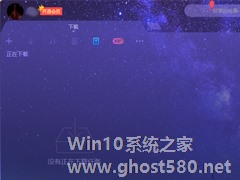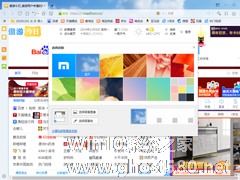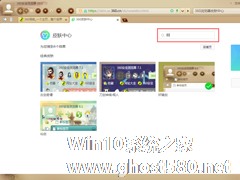-
迅雷X怎么更换皮肤?迅雷X皮肤更换方法简述
- 时间:2024-04-27 04:16:40
大家好,今天Win10系统之家小编给大家分享「迅雷X怎么更换皮肤?迅雷X皮肤更换方法简述」的知识,如果能碰巧解决你现在面临的问题,记得收藏本站或分享给你的好友们哟~,现在开始吧!
为了充分满足用户们的不同需求,迅雷X准备了多个不同的皮肤。不过,这需要用户进入个性化中心,手动进行调整!那么,该怎么操作呢?下面小编就来简单介绍一下迅雷X皮肤更换的方法,有需要的朋友可以稍作参考。
方法步骤
打开迅雷X,点击主界面右上角的“个性化中心”图标;
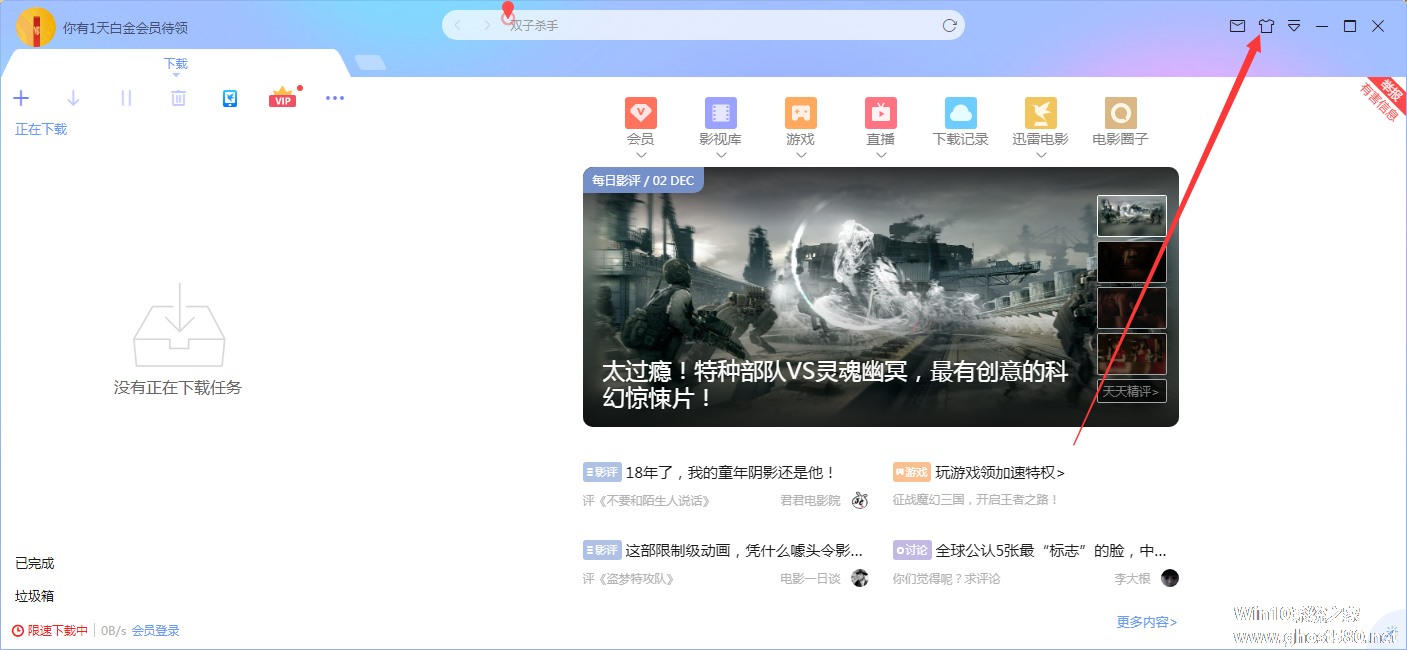
接着,在皮肤选择窗口内选择喜欢的皮肤;

如果未登录账号的话,会出现登录账号即可使用该皮肤的提示(注:已登陆的话,则不会出现);

最后,只需要登录账号,就可以了!另外,一些皮肤仅限迅雷VIP使用。
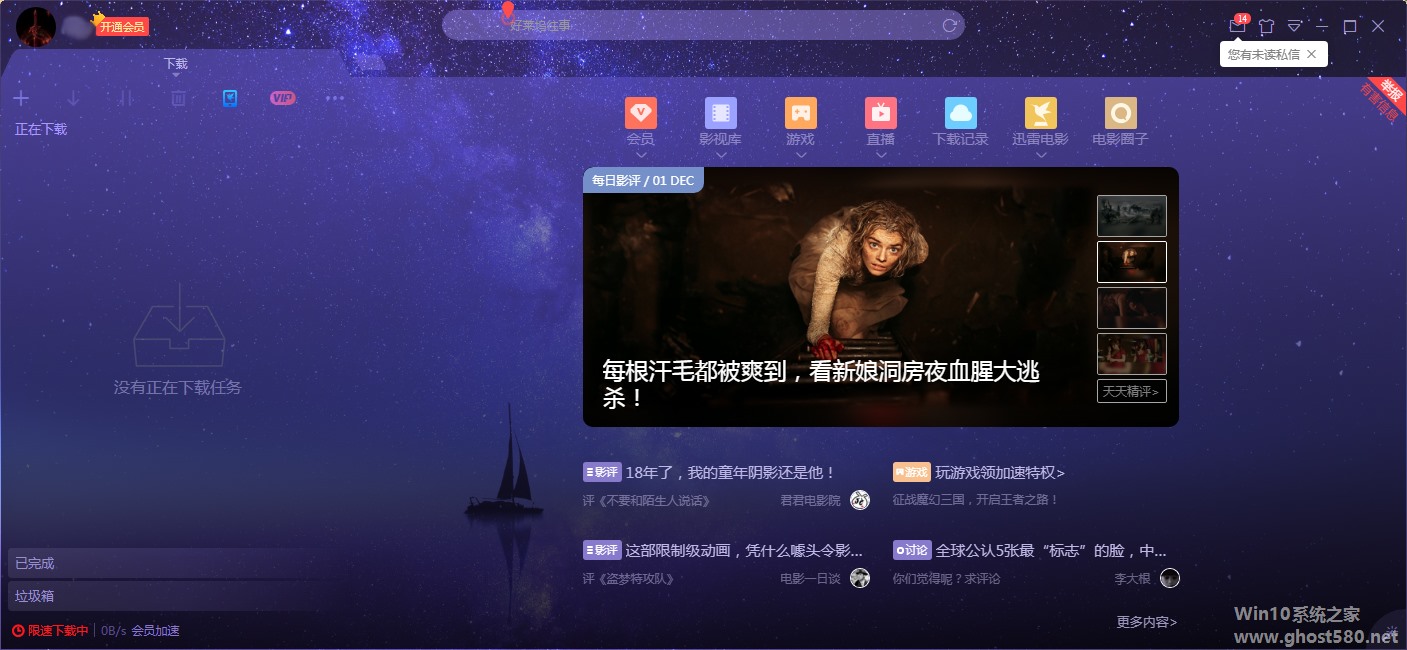
以上就是关于「迅雷X怎么更换皮肤?迅雷X皮肤更换方法简述」的全部内容,本文讲解到这里啦,希望对大家有所帮助。如果你还想了解更多这方面的信息,记得收藏关注本站~
Win10系统之家独★家使★用,转载请注明出处!
相关文章
-
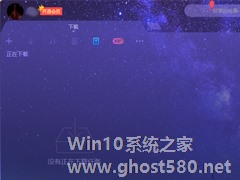
为了充分满足用户们的不同需求,迅雷X准备了多个不同的皮肤。不过,这需要用户进入个性化中心,手动进行调整!那么,该怎么操作呢?下面小编就来简单介绍一下迅雷X皮肤更换的方法,有需要的朋友可以稍作参考。
方法步骤
打开迅雷X,点击主界面右上角的“个性化中心”图标;
接着,在皮肤选择窗口内选择喜欢的皮肤;
如果未登录账号的话,会出现登录账号即可... -

迅雷极速版不仅启动速度快,下载速度也超过了大部分竞品,操作界面更是回归了极简化的风格,堪称一切只为下载服务。当然,如果不喜欢该软件默认的皮肤的话,也可以手动进行调整!那么,该怎么操作呢?让我们一起来了解一下。
方法步骤
打开迅雷极速版,点击右上角的“皮肤中心”图标;
... -
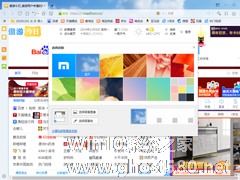
再好看的浏览器皮肤,看得久了也会让人感觉无味。而在这个时候,不少人都会选择换种皮肤、换个心情!那么,傲游浏览器要怎么更换皮肤呢?下面小编就来简单介绍一下傲游浏览器皮肤更换的方法,不清楚具体方法的朋友可以收藏学习一下。
方法步骤
打开傲游浏览器,点击右上角的“三”图标;
依次点击“皮肤”、“主题”;
最后, -
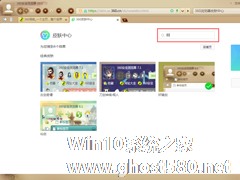
看久了360安全浏览器默认的白色皮肤,难免会感觉有些视觉疲劳,并产生更换浏览器皮肤的冲动。不过,许多使用了一段360安全浏览器的朋友,都不清楚该怎么更换皮肤!下面小编就来简单介绍一下360安全浏览器皮肤更换的方法,有需要的朋友可以收藏一下。
方法步骤
打开电脑中安装的360安全浏览器,并点击右上角的“皮肤中心”图标;
这时浏览器就会自动跳转至“皮肤...